PRAVOSLAVNA CERKEV ni neka čisto zemeljska...

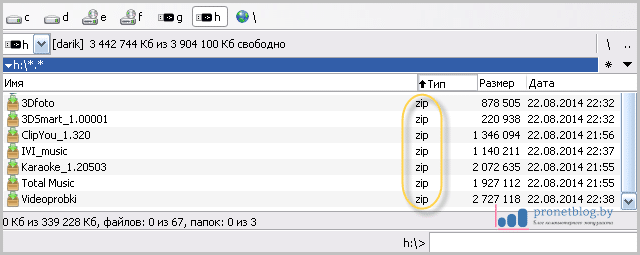
Pozdravljeni vsi skupaj! Danes bo kratka objava. In v njem bomo govorili o nameščanju pripomočkov z bliskovnega pogona na naše najljubše" pametni televizorji" Samsung. To je zelo preprosta metoda, ne traja več kot minuto.
Pravzaprav ima USB pogon kljub svoji preprostosti eno veliko prednost. S to metodo se predhodno nameščene uporabniške aplikacije ne izbrišejo. In to je zelo priročno.
Torej, če želite namestiti aplikacijo z bliskovnega pogona, morate že imeti . Zdaj sledite povezavi tukaj in prenesite aplikacije, ki jih potrebujete. Na srečo je izbira ogromna, na izbiro je veliko.
Po tem naložite arhive pripomočkov, ki jih želite namestiti, na bliskovni pogon. Še enkrat vas opozarjam na dejstvo, da je treba arhive zavreči. To pomeni, da vam s prenesenimi datotekami ni treba storiti ničesar, kar je lepo:
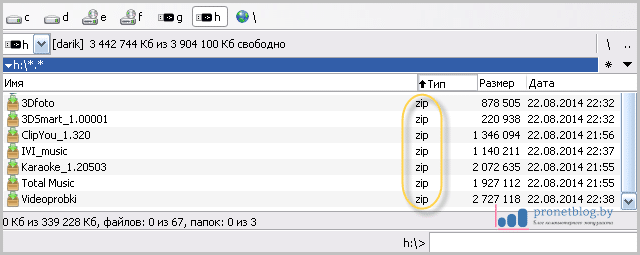
Zdaj pojdite do televizorja, ga vklopite in vstavite bliskovni pogon v priključek USB na zadnji steni:
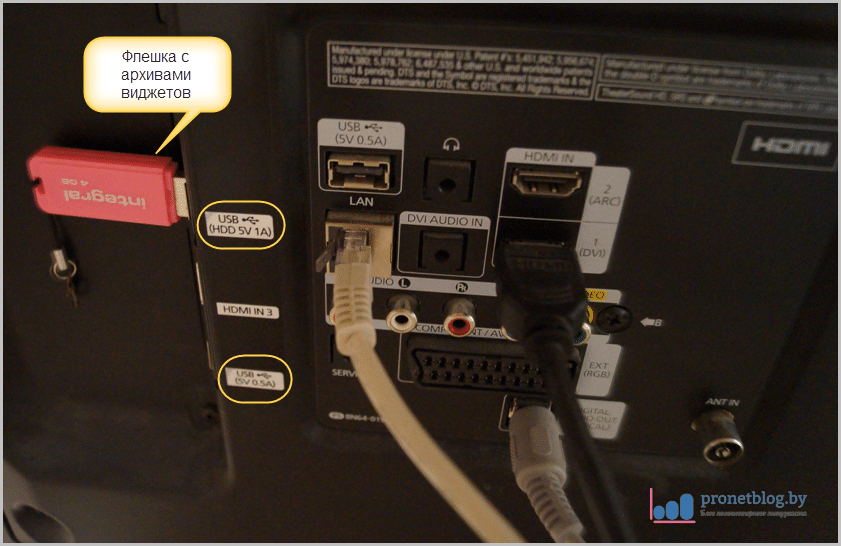
Bodite pozorni na oznake USB vtičnic:
Imejte to v mislih. Ker če je bliskovni pogon ali disk tipa USB-HDD priključen na priključek USB (5V 0,5A), potem sistem ne bo zaznal.
V tem koraku vstopite v meni Smart Hub in zaženite predhodno nameščen pripomoček NstreamLmod. Na začetnem listu izberite "USB Scanner":
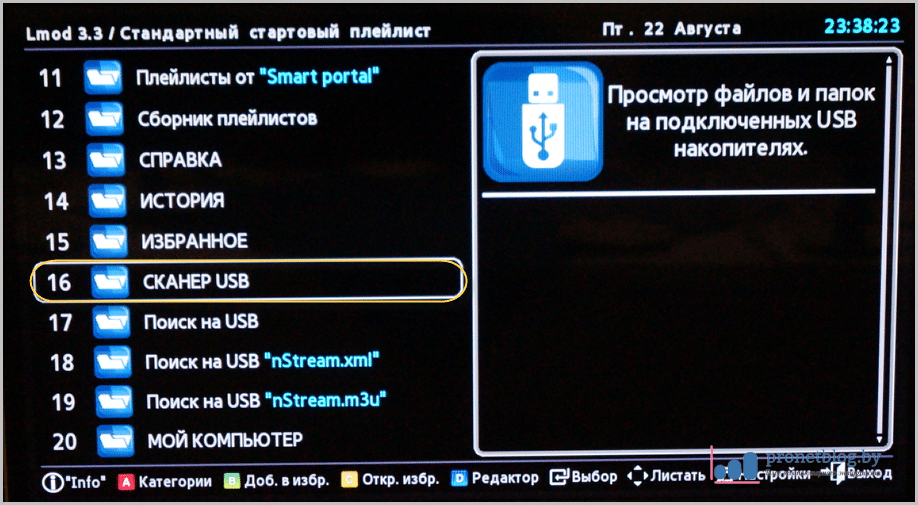
Nato vaš bliskovni pogon:

Vidimo arhive gradnikov:

Za začetek namestitve kliknite katerega koli od njih:
![]()
Počakajte, da se postopek zaključi:
![]()
V tem koraku je namestitev pripomočkov Samsung Smart TV z bliskovnega pogona je končan! Zdaj zapustite meni Smart Hub in izklopite televizor.
Nato znova vklopite televizor in se prijavite v Smart Hub. Nove aplikacije se bodo pojavile na domača stran, ali na zavihku "Dodatne aplikacije" na televizorjih 2013 (serija F):
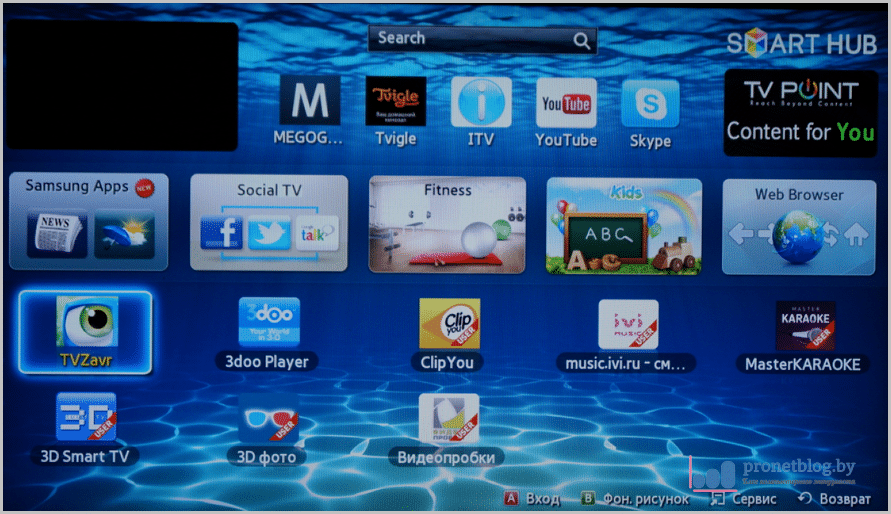
Upoštevajte, da so vse tako nameščene aplikacije označene z oznako »Uporabnik«, torej tiste po meri.
zdaj Pogovorimo se o podrobnostih namestitve pripomočke na Samsung TV z bliskovnega pogona.
najprej. Če ste namestili preizkusno različico aplikacije NstreamLmod in se je brezplačno preskusno obdobje že končalo, aplikacij ne boste mogli namestiti z zgornjim načinom.
Vendar pa obstaja izhod in je zelo preprost. Če želite to narediti, zaženite Lmod in na začetnem seznamu izberite seznam predvajanja iz "Tsnakemana":

Nato kliknite element »USB pomnilnik« in ponovite celoten zgoraj opisani postopek:

drugič. Včasih se pri nameščanju pripomočkov prikaže sporočilo o napaki:
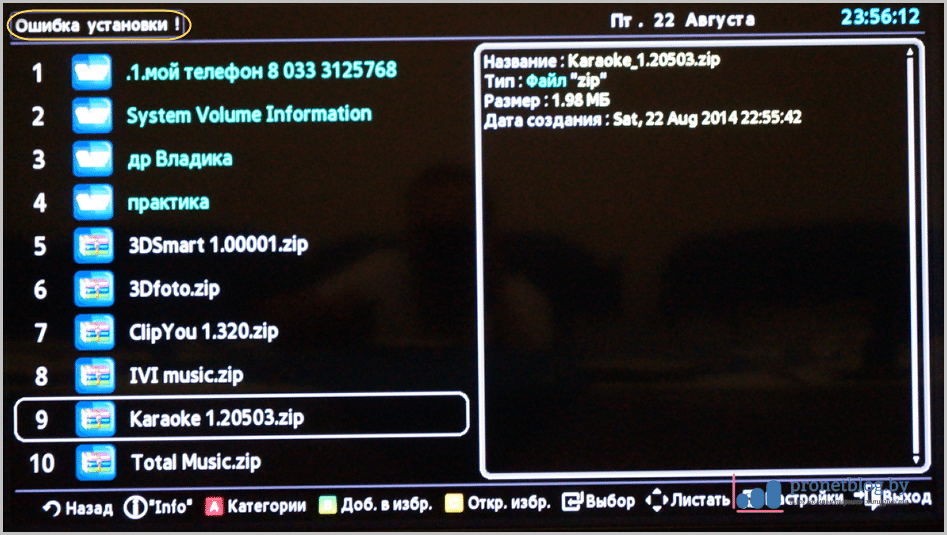
Ni razloga za skrb, postopek namestitve gre praviloma do konca. Po ponovnem vklopu televizorja se aplikacija prikaže v Smart Hubu.
No, ugotovili smo, kako namestiti pripomočke z bliskovnega pogona.
Zdaj pa poglejmo na primeru avtorja članka, kakšne aplikacije so bile nameščene in ali lahko ustvarijo konkurenco.
najprej : glasbeni Posnetek vas:

Veliko kakovostnih video posnetkov. Vsa vsebina je razdeljena na kategorije in razdelke, navigacija je enostavna. Dobra aplikacija, vsekakor.
Drugič: ogled tridimenzionalnih fotografij 3D fotografija:

Zanimiva aplikacija. Nadenete si očala, ki so priložena vašemu televizorju, in se potopite v svet virtualne resničnosti. Fotografije, objavljene tukaj, so super.
Tretjič: Mojster karaok. Ime govori samo zase:
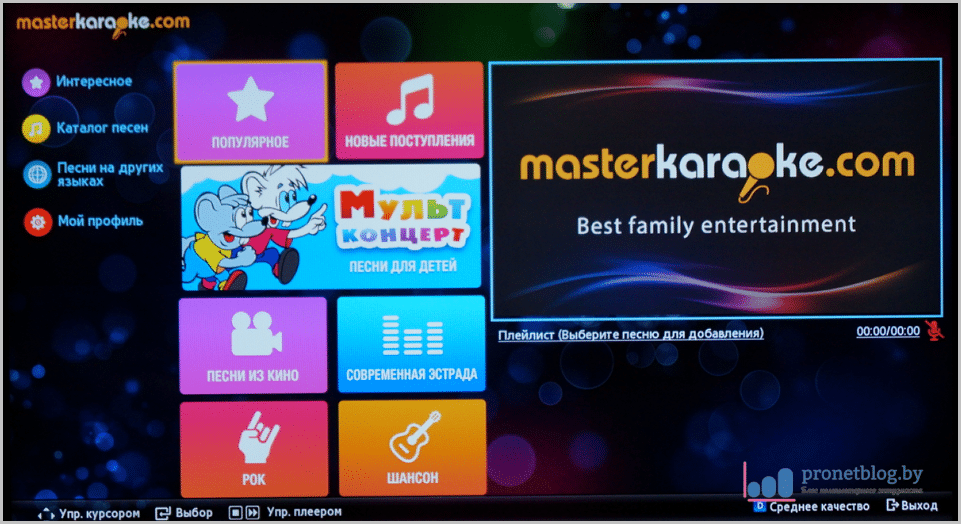
To je, kot pravijo, za dušo. Precej široka izbira, nekaj je za peti:
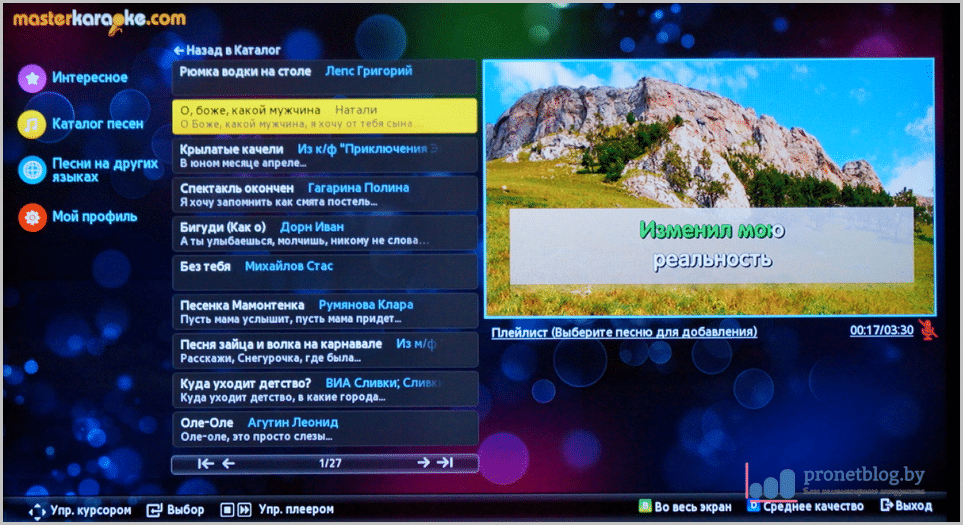
Izkazalo se je, da je na televizor priključen mikrofon in že greste. Resda avtor sam te aplikacije še ni preizkusil, a čez čas bo to zagotovo storil.
Morali boste videti, kako je mikrofon povezan s televizorjem, povabiti prijatelje na pivo in se obesiti pri sosedih. 🙂
To je vse. Povedal mi je o najbolj zanimivih in uporabnih stvareh. zdaj nameščanje pripomočkov Samsung Smart TV ti ne bi smelo povzročati težav. Če pa kaj, pustite komentar in o tem se bomo pogovorili.
In tu je danes tehnologija prihodnosti. Avto parkira brez voznika.
Posodobitve (sinhronizacija) widgetov v pametni TV internet TV
Dober dan, dragi uporabniki našega spletnega mesta. Če ste postali ponosni lastnik televizorja Samsung Smart TV, in želite razširiti njegove zmogljivosti z različnimi pripomočki po meri in aplikacijami, ki niso vključene v Samsung Smart TV Apps, ter uživati v gledanju filmov in televizije iz različnih virov. Če želite namestiti pripomoček na televizor, morate izvesti nekaj korakov, o katerih bom govoril v tem članku. Veliko jih je na različne načine nameščanje pripomočkov na TV. Povedal vam bom o najbolj priljubljenem in najbolj priročnem načinu. In sicer s pomočjo lokalnih spletnih strežnikov.
In tako, strežnik namestimo na računalnik ali drug, ki ga lahko prenesete. Kako uporabljati program Škatla XSMART lahko ugotovite, če pogledate to. Po namestitvi enega od programov. Zaženemo ga v računalniku in kliknemo na gumb "Seznam pripomočkov", odpre se okno, v katerega prenesemo preneseno pripomočki v formatu zip. Ko dodate pripomočke v mapo. Program bo imel naslov IP, ki ga boste morali vnesti v televizor za sinhronizacijo aplikacij.
Nato se prijavite v TV z razvojnim računom. Spodaj sem opisal podrobna navodila, kako to storiti na različnih modelih televizorjev. Vključno s podrobnimi slikami o tem, kaj in kako narediti.
Zdaj je pomembno. Po vseh izvedenih dejanjih ne pozabite zapustiti Smart-TV, sicer se pripomočki ne bodo prikazali.
Nato gremo znova in gremo na konec seznama ...
POMEMBNO: Vsi opisani načini namestitve vodijo do odstranitve vseh predhodno nameščenih
pripomočki po meri z rdečo črto »uporabnika«.
Namestitev pripomočkov na Samsung Smart TV 2015 (serija J)
Navodila za namestitev aplikacij na Samsung Smart TV J-series (2015)
1) Pripravite USB-Flash (bliskovni pogon), formatirajte particijo v FAT32.
2) Po uspešnem formatiranju ustvarite mapo userwidget
3) Naložite tiste, ki jih potrebujete, v mapo (userwidget).
4) Po tem je USB-Flash pripravljen, vse kar ostane je, da ga povežete s televizorjem.
5) Ko priključite USB-Flash, morate biti v razdelku Smart na TV-ju, USB-Flash bo zaznal vaš TV in namestil aplikacijo, na vrhu zaslona pa boste videli, kako so nameščeni pripomočki.
6) Po uspešni namestitvi pripomočkov pojdite na razdelek Moja APLIKACIJA in videli boste svoje pripomočke, jih zagnali in uživali v ogledu.
Navodila za ustvarjanje novega uporabnika Develop na pametnih televizorjih Samsung (H,F,E,D,C)
pripomočki po meri z rdečo črto »uporabnika«.
1. Pritisnite in držite gumb B (zelen), dokler se ne prikaže meni, ali pritisnite gumb Menu, če je na daljinskem upravljalniku.
2. V meniju izberite Smart Hub – Račun. zap. Samsung - Prijava
3. (enkrat) izberite gumb “Prijava” na zaslonu
4. (enkrat) v polje ID vnesite besedo: razvijati (točno tako, kot je napisano), počistite polje in kliknite Naprej
5. izberite gumb na zaslonu Razvoj
6. pritisnite gumb Smart Hub, izberite zgornjo ploščo za vstop v polni SmartHub
7. Na ikoni katere koli aplikacije (razen tistih, ki so priporočene zgoraj), pritisnite in držite gumb Enter 1 sekundo, prikazal se bo kontekstni meni
8. (enkrat) izberite Nastavitve IP, pritisnite gumb tipkovnice na daljinskem upravljalniku, vnesite prve števke naslova IP (na primer 192) strežnika (glejte strežnik na računalniku), nato pritisnite gumb OK, ponovite vnos za vse štiri številke
9. (enkrat) ponovite korak 7, izberite Start User App Sync
10. Zaprite sporočilo, ki se prikaže, in kontekstni meni z gumbom Nazaj.
11. Če ni težav, se bodo nameščeni pripomočki pojavili čez nekaj sekund (!), morda bodo na drugem zaslonu, kot je označeno z gumbom »Moje aplikacije (1/2)«, kliknite gumb z ikono Posodobi zraven, da jih vidite.
Pritisnite gumb na običajnem daljinskem upravljalniku Menu (ali gumb Razno na zaslonu na dotik, s puščicami se premaknite na gumb Meni na daljinskem upravljalniku na zaslonu)
Izberite postavko menija "Pametne funkcije"
Izberite »Uč. zap. Samsung", izberite "Prijava"
Vnesite “El.p.”: Razvoj
Vnesite »Geslo« vključno s klicajem: sso1029dev!
Potrdite polje »Zapomni si geslo«
Kliknite "Prijava"
Izhod iz menija
Nasvet: Po točki: Vnesite “El.p.”: Razviti - uporabnik je vpisal: razviti (ne z veliko začetnico, z veliko začetnico ni bilo sprejeto).
Naprej glede gesla: polje za geslo pri meni ni bilo aktivno, zapomni si tudi geslo, tako da po vnosu razvijalca, če polje za geslo ni aktivno, takoj stisnemo enter in se prijavimo pod razvijalcem.
Nato bom dodal nekaj, kar ni bilo v navodilih v glavi:
- Pojdite v Smart Hub
- Nato pojdite na Dodatne aplikacije (na dnu)
- Nato pojdite na Nastavitve (zgornji desni kot)
- Pojdite v meni z nastavitvami IP
- Vnesite naslov (iskanje na internetu ali 213.155.22.226 ali 46.236.194.14)
- Pritisnite enter
- Nato pojdite v vrstico Sinhronizacija (prav tako v nastavitvah, ki se nahaja spodaj) in si oglejte lestvico nalaganja pripomočka.
In kar je najpomembneje, pred vsemi temi operacijami se prepričajte, da je strežnik TheDark SmartTV pripravljen za uporabo. V nasprotnem primeru bo med sinhronizacijo ustvaril napako.
Ustvarjanje novega uporabnika "DEVELOP"
Ustvarite novega uporabnika na televizorju
Pritisnite gumb SmatHub na daljinskem upravljalniku.
Pritisnite rdeči gumb A (vnos).
V polje »Samsung Account« vnesite development. Geslo bo vneseno samo.
Kliknite gumb "prijava".
Dodajte nov naslov IP: (poiščite na internetu ali napišite svojega)
Prijavite se kot razvijalec
Izberite možnost »Razvijalec«.
Izberite Nastavitev »Naslov IP strežnika«. (Nastavitev naslova IP)
Vnesite IP - ali tega: (iskanje na internetu ali 213.155.22.226 ali 46.236.194.14)
Posodobite seznam pripomočkov:
Prijavite se kot razvijalec
S tipko Orodja odprite razdelek »Storitev«.
Odprite meni Nastavitve
Izberite možnost "Razvijalec".
Izberite "Sinhroniziraj uporabniške aplikacije"
Ustvarjanje novega uporabnika "DEVELOP"
Ustvarite novega uporabnika na televizorju
Pritisnite gumb na daljinskem upravljalniku SMART HUB.
Ustvarite uporabnika z imenom: development
Nastavite PIN kodo: PIN koda (6-mestna številka)
Kliknite OK. Ste v načinu "Razvoj".
Nameščanje/posodabljanje pripomočkov
Pritisnite modri gumb "D".
Izberite zadnjo vrstico »Razvijalec« in kliknite »V redu«
Nato pojdite na “IP strežnika” in vnesite IP - (iščemo v internetu ali 213.155.22.226 ali 46.236.192.20)
Nato kliknite »Sinhroniziraj«.
Pripomočki bodo nameščeni
Zapustite namestitev v meniju.
pritisnite rdeči gumb A in zapustite kot uporabnik Develop.
Zdaj je pomembno! Zapustiti moramo Smart-TV, sicer se pripomočki ne prikažejo.
Gremo znova in gremo na konec seznama - tam se prikažejo nameščeni pripomočki.
Ustvarjanje novega uporabnika "DEVELOP"
Ustvarite novega uporabnika na televizorju
Pritisnite gumb Internet@TV na daljinskem upravljalniku.
Poiščite in odprite meni »Nastavitve«.
Ustvarite novega uporabnika.
Izberite vrsto uporabnika: "razvijanje"
Nastavite PIN kodo: “PIN code”
Nameščanje/posodabljanje pripomočkov
Vklopite in izklopite televizor. In se prijavite kot nov uporabnik:
Prijavite se v Internet@TV
Za vstop pritisnite rdeči gumb A.
Izberite razvijalca in vnesite kodo PIN, izbrano v prejšnjem odstavku.
Kliknite "V redu"
Dodajte nov naslov IP:
Prijavite se kot razvijalec
Izberite možnost »Razvijalec«.
Izberite »Nastavitev IP naslova«
Vnesite IP - (iskanje na internetu ali 213.155.22.226 ali 46.236.192.20)
Posodobite seznam pripomočkov:
Prijavite se kot razvijalec
Odprite meni pripomočka za nastavitve
Izberite možnost »Razvijalec«.
Izberite "Sinhroniziraj uporabniške aplikacije"
Potrdite svojo izbiro.
Kliknite "V redu"
Namestitev pripomočkov na Samsung Smart TV za (H, F, E, D)
Navodila v SLIKAH za ustvarjanje novega uporabnika Develop na Samsung Smart TV (H,F,E,D)
POMEMBNO: Vsi spodaj opisani načini namestitve vodijo do odstranitve vseh predhodno nameščenih
pripomočki po meri z rdečo črto »uporabnika«.
2. Izberite SMART Features.

3. Izberite Račun Samsung

4. Izberite Prijava

5. Vnesite prijavo razvijalca. Geslo pustite prazno. Če ste pozvani k vnosu gesla, vnesite sso1029dev! (S klicajem)

6. Izberite katero koli aplikacijo in dolgo držite gumb OK na daljinskem upravljalniku, dokler se ne prikaže meni Dodatno. Namestitev Izberite IP
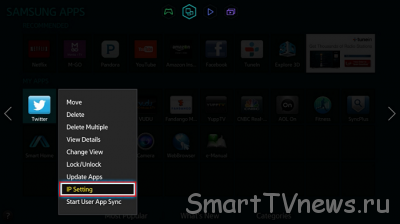
7. Vnesite naslov IP
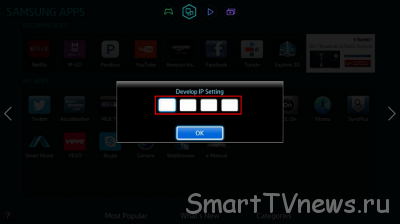
8. Znova izberite poljubno aplikacijo in dolgo držite gumb OK na daljinskem upravljalniku, dokler se ne prikaže meni Dodatno. Izberite Start User App Sync
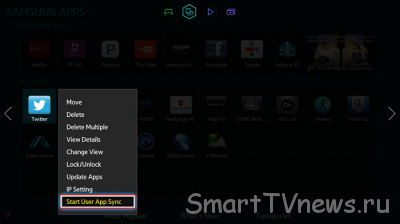
9. Po vseh izvedenih dejanjih ne pozabite zapustiti Smart-TV, sicer se pripomočki ne bodo prikazali.

1. Pritisnite gumb MENU na daljinskem upravljalniku. Če je daljinski upravljalnik občutljiv na dotik, znova pritisnite in izberite meni.
2. Izberite SMART Features.

3. Izberite Račun Samsung

4. Izberite Prijava.

5. Vnesite prijavo razvijalca. Geslo pustite prazno. Če ste pozvani k vnosu gesla, vnesite sso1029dev! (S klicajem).

6. Pritisnite Smart Hub na daljinskem upravljalniku. Izberite Dodatne aplikacije
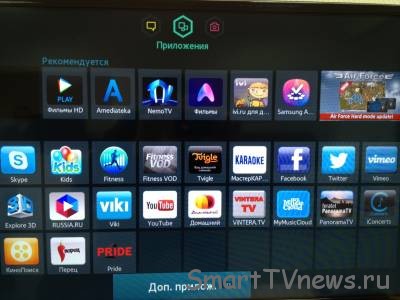
7. Izberite Param. Izberite Nastavitev IP.

8. Vnesite naslov IP.

9. Izberite Param. Izberite Start App Sync

10. Po vseh izvedenih dejanjih ne pozabite zapustiti Smart-TV, sicer se pripomočki ne bodo prikazali.

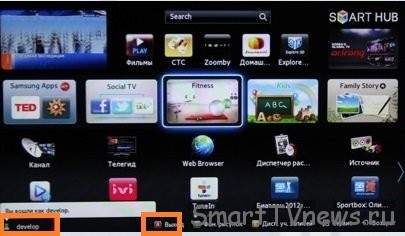
1. Vstopite v Smart Hub, pritisnite rdeči gumb A na daljinskem upravljalniku. Na terenu račun Samsung vnesite svojo prijavo: razvijati. Geslo bo vneseno samo. Kliknite gumb "prijava". V spodnjem levem kotu se prikaže portret moškega z napisom razvijati .

2. Pritisnite gumb Orodja daljinski upravljalnik - odpre se razdelek Storitev- izberite: nastavitve- Nadalje: Razvoj- potrdite polje sprejmem- V redu, nato kliknite - Naslovi IP strežnika (Nastavitev naslova IP)

3. V okno, ki se prikaže, vnesite naslov IP
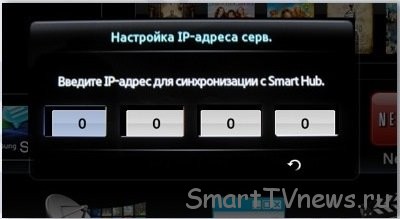
4. Naprej Pojdi na Sinhronizacija uporabniških aplikacij-Vstopi - Postopek v teku sinhronizacija z indikacijo ustrezne lestvice - po zaključku: izhod iz Smart Huba in ponoven vstop. Nameščene aplikacije se prikaže na koncu seznama.
Primer nastavitve modela Samsung D7000.
Najprej morate televizor povezati z omrežjem. Vklopite TV, pritisnite na daljinskem upravljalniku MENI, potem Mreža, Nadalje nastavitve omrežje in tisk Vnesite. Zaženite namestitev z gumbom Start, določite vrsto omrežne povezave: Kabel. Preverite stanje omrežja: MENI - Omrežje - Stanje omrežja, mora biti napisano " Povezava končana ».
1. Prijavite se v SMART HUB s pritiskom na istoimenski gumb na daljinskem upravljalniku. Ko ste povezani v internet, vas bo SMART HUB opozoril na posodobitev in vas prosil, da sprejmete 2 pogodbi, izberite oba časa Sprejmi .
2. Ustvarite račun za razvoj:
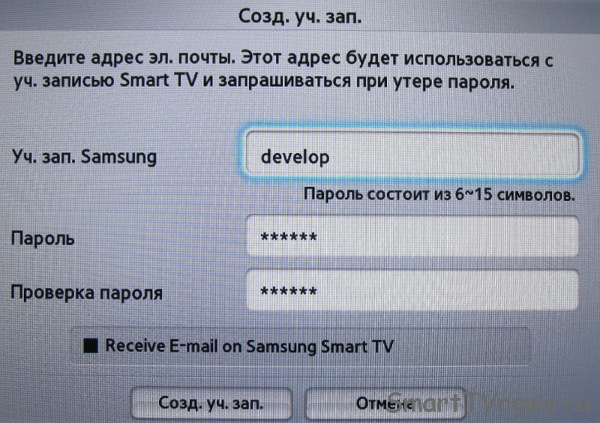
3. Prijavite se s svojim razvojnim računom:
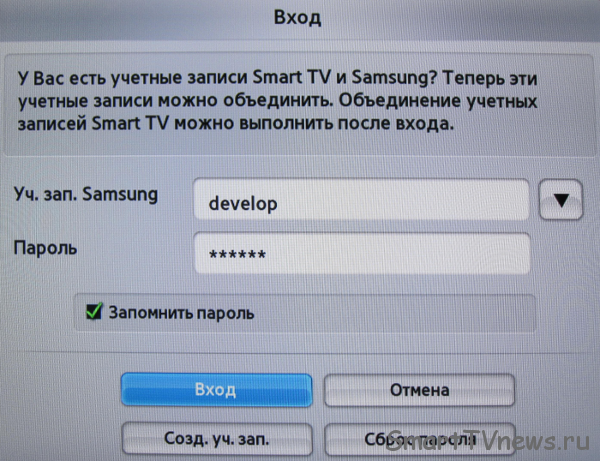
OBVEZNO znova vstopite v SMART HUB z dvojnim klikom na istoimenski gumb na daljinskem upravljalniku, sicer se aplikacija, ki jo potrebujemo, ne bo pojavila na seznamu
Na koncu seznama pripomočkov se bodo pojavile aplikacije, ki jih lahko zaradi udobja premaknete na vrh seznama

Dober dan, dragi bralci spletnega dnevnika. Ta članek bo koristen tistim, ki so pred kratkim kupili večnamenski SmartTV. Takšni televizorji vam omogočajo uporabo ogromnega števila prijetnih funkcij, ki vam omogočajo dostop do interneta, klepetanje po Skypu, gledanje tujih televizijskih kanalov in še veliko več. Če pa želite v celoti izkoristiti vse funkcije, morate najprej razumeti kako namestiti aplikacijoSmartTV. O tem bom poskušal govoriti naprej.
V enem od svojih člankov sem že opisal uporabo aplikacij na televizorjih s takšno funkcionalnostjo, vendar sem vam pozabil povedati, kako jo dodati na splošni seznam že nameščenih. Dejanski postopek namestitve pametne aplikacije Televizija absolutno ni zapletena, ampak najprej na prvo mesto.
Ker je večina novih pametnih televizorjev zelo podobnih, bom skušal na primeru povzeti osnovne principe nameščanja aplikacij. Samsung televizorji, in sodeč po lastnih izkušnjah s povezovanjem takšnih naprav v stanovanjih strank, lahko s popolnim zaupanjem trdim, da je ta proizvajalec ta trenutek je najbolj priljubljena.
Seveda je prva stvar, ki jo naredimo, vklop naprave in z nadzorno ploščo pojdite v razdelek Smart Hub, po katerem boste videli meni z že nameščenimi pripomočki. Kako bo videti, si lahko ogledate na spodnji sliki.
Mislim, da ni treba razlagati, kako iti do ustreznega razdelka, saj ima na vsaki sodobni nadzorni plošči tak gumb jasno označeno sliko, poleg tega pa so v navodilih opisane skoraj vse nadzorne funkcije.
Za nadaljnje iskanje in namestitev aplikacij za pametne televizorje tretjih oseb morate izbrati razdelek Samsung Apps, v katerem bomo izvedli vsa zgornja dejanja. Članek ne bom zasipal z nepotrebnimi slikami, saj je ta razdelek jasno viden na sliki nad.
Če torej obiščete Samsung Apps na levi strani zaslona, si lahko ogledate seznam kategorij, v katere so določene aplikacije tematsko vključene.
Na žalost jih je večina angleški jezik, obstajajo pa tudi rusko govoreči. Se pa tu in tam najde kaj vrednega.
V skladu s tem, če ne veste, katero aplikacijo namestiti, lahko preprosto poiščete nekaj primernega v smislu zabave in gledanja videoposnetkov. V enem od svojih člankov sem poskušal govoriti o največ priljubljene aplikacije zaPametnoTV, tako da če je zanimivo, ga lahko preberete in izberete nekaj vrednega zase.
Če ste prepričani o imenu določenega pripomočka, vendar ga ne najdete na številnih seznamih, potem uporabite iskanje, ki se nahaja tik nad seznamom kategorij.

Če ste izbrali točno tisto, kar ste želeli, je čas, da nadaljujete neposredno z namestitvijo. Načeloma tukaj ni nič zapletenega in ne bi smelo biti težav. Za začetek na nadzorni plošči s premikanjem kazalca izberite aplikacijo, ki jo potrebujemo. Nato pritisnite izbirni gumb »V redu« in pred vami se bo odprlo več natančen opis in v skladu s tem bo mogoče klikniti gumb za namestitev (prenos). 
Pravzaprav bo po končanih operacijah aplikacija začela samodejno namestitev in po kratkem času se bo pred vami pojavilo okno, ki vas bo obvestilo o zaključku. To je celoten proces namestitev pametnih TV aplikacij in kot sem že rekel, absolutno ni težko. Ko ste ga namestili na svoj pametni televizor, lahko nadaljujete z nadaljnjo namestitvijo na enak način.
Po določenem času lahko prenehate uporabljati ta ali oni pripomoček ali pa boste takoj po namestitvi razumeli, da vam bodisi ne ustreza ali ni potreben, in ne želite obremenjevati tako imenovanega namizja, saj med velika raznolikost bo zelo problematično najti tisto, kar želite. Za to je, tako kot pri vseh napravah, mogoče izbrisati nameščene aplikacije.
Če želite to narediti, kot je opisano zgoraj, morate iti v razdelek Samsung Apps in v levem meniju izbrati razdelek »Prenesene aplikacije«.
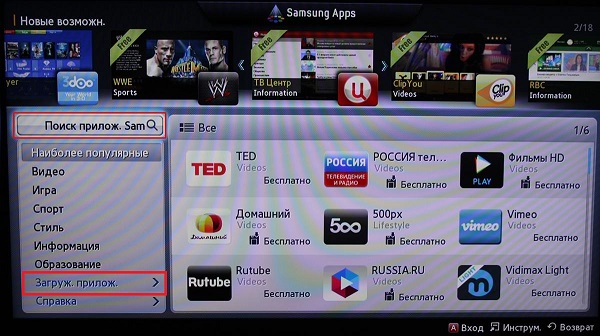
Rad bi opozoril, da je mogoče odstraniti samo nameščene aplikacije tretjih oseb, ki so se pojavile med uporabo. Tistih, ki so bili prednaloženi na televizorju pred nakupom, se ni mogoče znebiti, a ker jih ni veliko, s svojo prisotnostjo niso preveč moteči.
Na koncu bi rad povedal, da se takšne situacije zgodijo, ko se med namestitvijo iz nam neznanih razlogov pojavi napaka in ustrezna aplikacija se preprosto ne namesti. Da bi rešili to težavo, je potrebno, in o tem, kako to storiti, preberite v naslednjem članku.
Televizorji s tehnologijo Smart TV so daleč presegli svoje primerke in svojim lastnikom omogočajo spremljanje televizijskih programov najboljša kakovost, z možnostjo snemanja in prekinitve oddaje. Zahvaljujoč neposredni povezavi z internetom in nenehnim razvojem proizvajalcev lahko namestite veliko dodatnih aplikacij za prijetno in udobno zabavo. Na primer, mogoče je prenesti in namestiti aplikacijo za gledanje filmov na spletu, vremenske napovedi, kulinaričnih priporočil, iger in drugih pripomočkov.
Proizvajalci uporabnikom ponujajo velika izbira programe in njihove analoge, ki se nenehno izboljšujejo in posodabljajo, vendar je za dostop do njih in njihovo uporabo potrebno vedeti, kako namestiti aplikacije na LG Smart TV. Poleg tega morate upoštevati, da niso vsi brezplačni.
Do aplikacij lahko dostopate in jih prenašate s storitvijo LG Apps in dostopom do interneta prek kabla ali Wi-Fi. Če poznate algoritem dejanj, ki je popolnoma enak za namestitev vseh aplikacij, in če je ta postopek vsaj enkrat dokončal, uporabnik s tem ne bo imel nobenih nadaljnjih težav.
Kot je navedeno zgoraj, ima namestitev želenih aplikacij na LG Smart TV enak algoritem dejanj, ki zahteva dostop do interneta in je sestavljen iz zaporednih korakov, in sicer:
Vklopite televizor in v glavnem meniju poiščite element Domača stran (Pametni dom);
Izberite razdelek LG Smart World in vnesite svoje predhodno ustvarjeno račun(kako ga ustvarite si lahko ogledate spodaj);
Ko se na zaslonu prikažejo seznami aplikacij, ki so na voljo v vaši regiji, med njimi poiščite tisto, kar potrebujete;
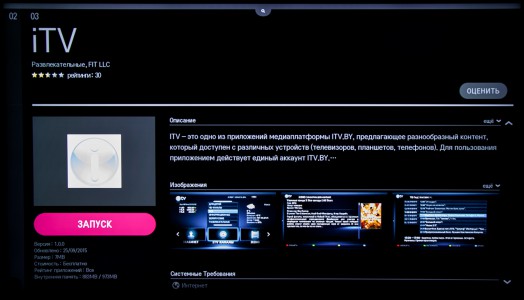
Izberite želeni program, preberite njegov opis in stroške;
Ko preberete, kliknite gumb »Namesti«. tehnične zahteve(ker nekateri novi programi niso združljivi s starejšimi modeli televizorjev);
Če izberete plačljivo aplikacijo na LG Smart TV, morate slediti navodilom na TV-zaslonu za nakup programa prek LG Smart World;
Za nadaljevanje namestitve kliknite V redu;
Po samodejni namestitvi bo program prikazan v mapi Več, ki jo najdete pod razdelkom Pametni dom.
pri avtomatska namestitev dodatne pripomočke ročna nastavitev ni zahtevano.
 Kako se registrirati
Kako se registriratiDostop do seznama aplikacij je zagotovljen prek osebnega računa uporabnika, ki ga morate registrirati sami. brez osebni račun namestitev dodatne programe preprosto ni mogoče, zato morate takoj ustvariti račun.
Zaporedje dejanj pri ustvarjanju računa:
Z daljinskega upravljalnika daljinec Kliknite gumb Nastavitve;
Izberite razdelek Hitro in postavko za upravljanje računa;
V meniju izberite ustvarjanje računa in kliknite vse elemente, ki se prikažejo;
Nato kliknite na gumb, da se strinjate s pogoji;
Kliknite OK.

Prijavimo se iz računalnika, prenosnika, tablice, telefona (ni pomembno) in preverimo navedeno E-naslov, kjer morate potrditi registracijo računa;
Vrnemo se na televizijo in zdaj gremo v naš ustvarjeni osebni račun;
Pojdite v meni aplikacije in izberite katero koli aplikacijo, ki jo želite namestiti.
Postopek je preprost, od uporabnika v povprečju zahteva deset do petnajst minut časa, brez hitenja.
Če imate račun, lahko na televizor namestite skoraj vsako aplikacijo in igro, razvito posebej za Smart TV. V vsakem primeru morate pred prenosom poznati osnovne značilnosti vaše naprave in aplikacije, ki vas zanima, da se prepričate, da sta združljivi. V nasprotnem primeru bo izgubljen čas in nameščen program Preprosto se ne zažene in morali ga boste izbrisati. Lastnosti vaše naprave lahko izveste tako, da se prek daljinskega upravljalnika prijavite v meni Nastavitve.
 Če se vse lastnosti ujemajo, je internetna povezava dobra, namestitev se izvede samodejno po potrditvi vaših dejanj. Če neposredni prenos iz nekega razloga ni mogoč, ga lahko namestite ročno. Če želite to narediti, boste potrebovali računalnik ali prenosni računalnik z internetno povezavo in bliskovni pogon.
Če se vse lastnosti ujemajo, je internetna povezava dobra, namestitev se izvede samodejno po potrditvi vaših dejanj. Če neposredni prenos iz nekega razloga ni mogoč, ga lahko namestite ročno. Če želite to narediti, boste potrebovali računalnik ali prenosni računalnik z internetno povezavo in bliskovni pogon.
Namestitev z bliskovnega pogona je daljša in bolj zapletena, vendar v tem primeru nič ni nemogoče. Najprej se preneseni programi vanj kopirajo iz računalnika, nato pa je treba bliskovni pogon vstaviti v priključek televizorja. Če na samem televizorju ni takega priključka, mora biti v tistem, ki je nanj priključen. dodatno opremo. Ko povežete medij, se na TV-zaslonu prikaže ustrezna ikona, na katero morate klikniti. Ko se odpre okno z datotekami na bliskovnem pogonu, jih lahko namestite selektivno ali vse. Nato lahko nameščeni gradnik uporabljate na enak način kot druge.